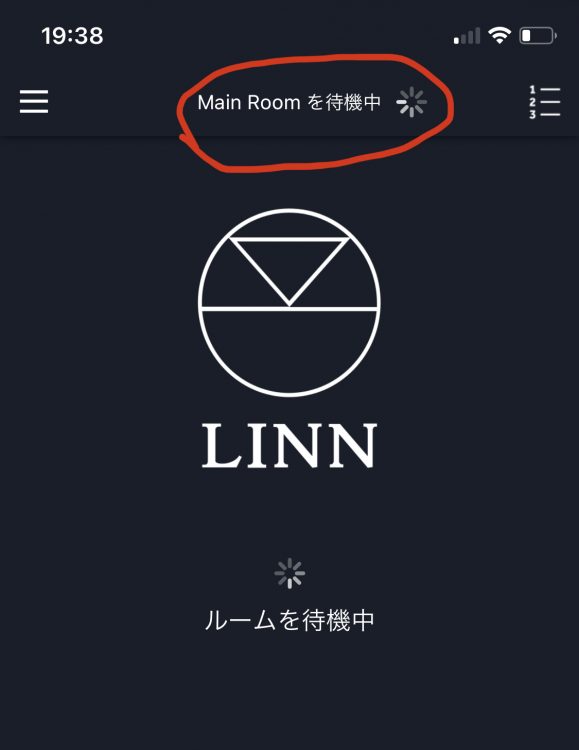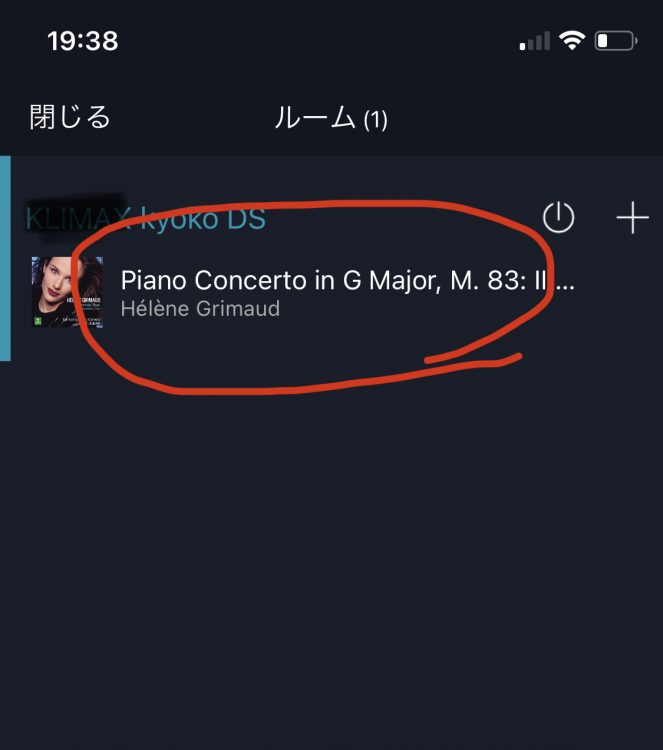明日から来週火曜日まで、サウンドクリエイトは、夏季休暇をいただきます。
休暇中、LINN DSトラブル発生の際は、慌てず焦らずこちらを是非!
ちなみに、久しぶりに立ち上げたらアップデートがあるから、アップデートしよう、、という方はちょっとお待ちを。
4-5日間は、代理店も弊店もお休みで、すぐのご対応ができないので、アップデートはひとまずせずにいつも通りお楽しみください。
さて、トラブルシューティング。
どんな場合でも、まずやってみて間違い無いのが本体再起動です。
本体再起動は、スリープモードやスタンバイではなく、メインスイッチのオフ。
ですが、電源ケーブルを抜けば、大元のコンセント外しちゃえば、というオフは絶対やめてください。故障の少ないLINN DSも、急なシャットダウンが度重なると故障に繋がることがあります。
ジェントルな方法は、まずスタンバイ(スリープ)、それからメインスイッチのオフで!
ところが、LINNの機械はメインスイッチの場所がわかりにくい!?
下記に明記します。
・DSM、NASの主電源のOFFの仕方
KIKO、SNEKAY DSMは、本体右側面
SEKRIT DSMは1番わかりやすい前面
SEKRIT DSだけはメインスイッチがないので、スタンバイ後電源ケーブルを外す。
MAJIK現行モデル、SELEKTは背面、リアパネルの電源ケーブルの近くに
旧型MAJIK、現行AKURATE、新旧KLIMAX DSMは、右手前の本体底面にあります。底面に手を入れてみてください。※初代は後方にある場合も。
NASは、本体フロント(TS119、TS121、TS120、131など)の、2つあるうちの上のボタンを長押し。ピーッといったら手を放すと、しばらくして電源が落ちます。(横置きのHS210などリアパネルにあります。)
SoundgenicのNASも後ろにあるので、長押しすると前面のLEDがチカチカして、電源が落ちます。
<DSもNASも何も出てこない。どうしていいかわからない場合>
1. ルーターの電源を切ります。
2. DS、NASの電源も切ります。
3. 再度ルーターの電源を入れます。
4. ルーターが立ち上がった後、DSM、NASの電源を投入します。
※NASの電源投入は長押しはせず、一度しっかり押すだけ。
5. タブレットやスマホの主電源も一度OFFにして、再度立ち上げます。
6. Kazooやlinn、KinskyあるいはAirPlay、Spotifyに、DSMが表示されるか確認してください。
ちなみに、待機中と出ている時は認識されていません。赤囲みのところをタッチすると、Roomと出てきて、ネットワーク上のDSMが表示されるので、その表示をタッチすると元通り!
お困りの際は、すぐのお返事ができませんが、ホームページの問い合わせフォームよりご連絡ください。
夏休みの方も多いかと思います。なかなかパーっと過ごすわけにいかない昨今の状況ですが、皆様にはオーディオがある!
昼はロンドン、夕方からNYと、世界中のコンサートホール、ライブ会場へ、音楽旅行をお楽しみください♪
(竹田)